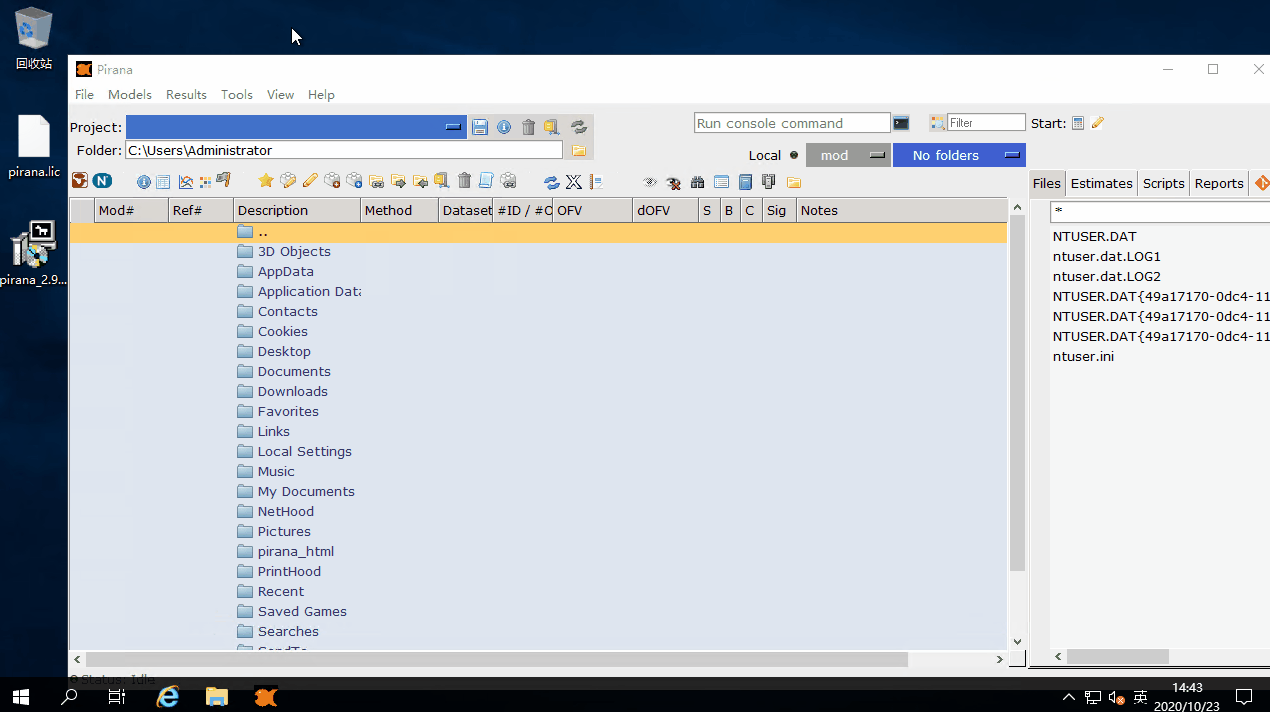Pirana软件的安装
目的:
在Windows系统下安装Pirana软件,并为Pirana导入许可证。
前提条件:
已准备好一台用于安装Pirana软件的Windows操作系统的电脑
已经预先下载好Pirana的Windows版本的安装包
已从源资科技购买Pirana,并获得了Pirana的许可证
步骤:
1. 导航至Pirana软件的安装包“pirana_2.9.9_windows.exe”所在目录
2. 鼠标左键双击“pirana_2.9.9_windows.exe”文件,启动Pirana安装程序。
3. 在“Pirana Setup: Lciense Agreement”界面,阅读协议:
● 同意,单击“I Agree(我接受)”按钮继续安装设置
●不同意,单击“Cancel(取消)”按钮,退出安装
4. 在“Pirana Setup: Installation Folder”界面,指定安装位置,推荐采用默认路径,单击“Install(安装)” 按钮开始安装
5. 在“Pirana Setup: Installing”界面,等待安装程序完成程序部署。
6. 安装完成后,在“Pirana Setup: Completed”界面,单击“Close(关闭)”按钮,关闭安装程序。
安装完成后,在Windows系统的“开始”菜单中,会出现Pirana文件夹。
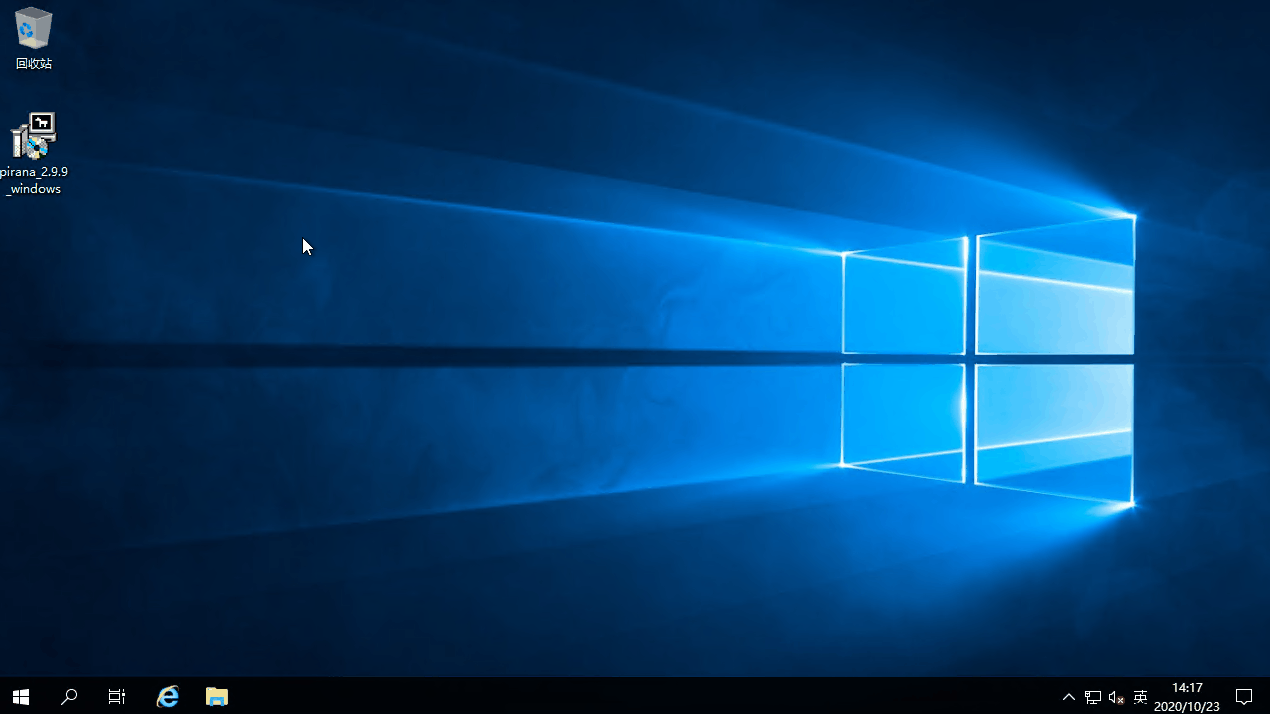
Pirana软件的启动
步骤:
1. 鼠标左键单击Windows系统的“开始”菜单,
2. 选择并展开其中的“Pirana”文件夹,然后鼠标左键单击“Pirana”图标,启动Pirana程序。
3. 单击“Pirana”后,在首次启动Pirana期间,会在一个“命令行(cmd)”窗口停留3~60秒的时间。
4. 等待完成后,会正式打开Pirana软件的界面。
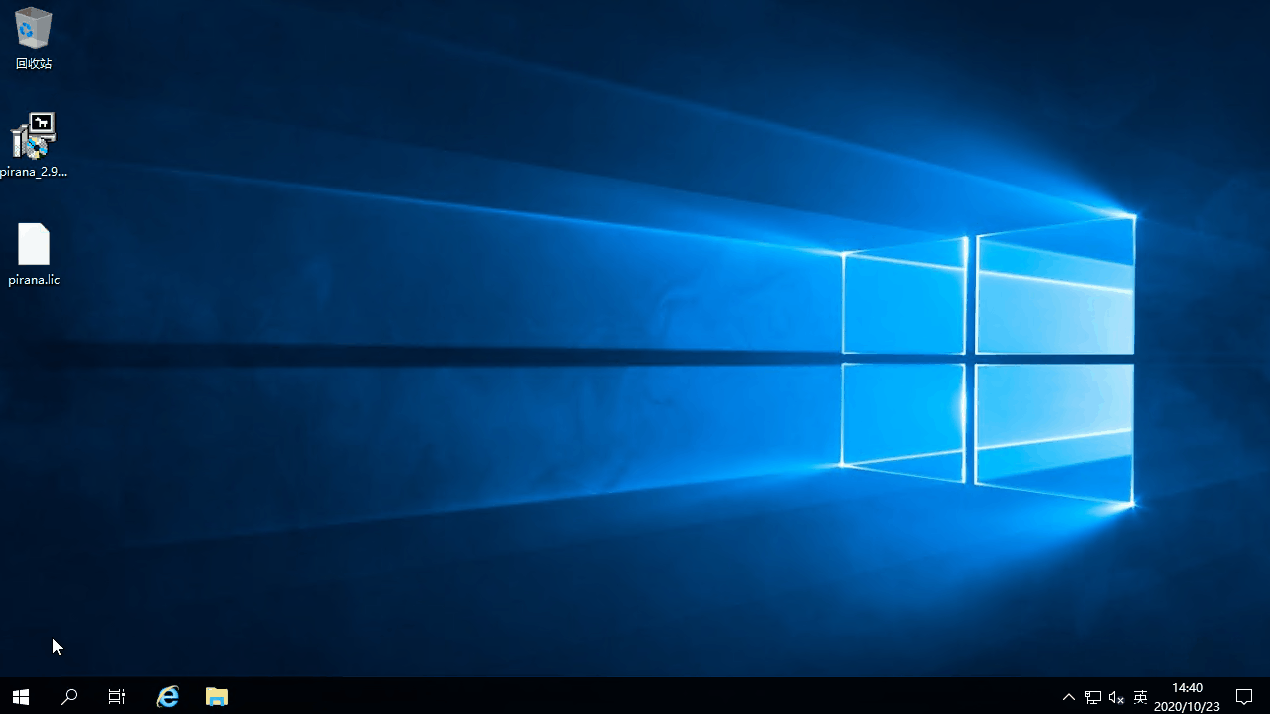
Pirana“许可证(License)”的导入
步骤:
1. 启动Pirana。
2. 在Pirana菜单栏中依次单击“Help”→“Install license file”选项
3. 在弹出的“Install license file”窗口中,单击“Filename”右侧的“浏览”按钮,
4. 导航至License文件所在路径,并选择License文件,单击导航窗的“打开”按钮
5. 单击“Install license file”窗口中“Install license(安装许可证)”按钮
6. 在弹出的“Pirana message”窗口中,展示了所导入的License的信息,查看完毕,单击“Yes(是)”按钮。
7. “Pirana message”窗口中展示信息变更为“License information successfully updated. Welcome to Pirana”,提示用户“导入License成功,欢迎来到Pirana”,单击“OK(确认)”按钮,完成全部导入操作。